プレイリストの作成方法を教えてください。-Windows Media Player11 [ソフトウェア]
このページでは、Windows Media Player 11を使ってX20にプレイリストを転送する方法について説明します。
なお、iriver plus3でのプレイリスト作成、転送は行えません。
>>Windows Media Player 11のダウンロードはこちら
準備)X20のファームウェアのMTPに切り替えます。
X20の電源をオンにし、メインメニュー「Settings」→「拡張設定」→「接続タイプ選択」 からMTPを選択します。
1)X20をパソコンに接続し、Windows Media Player11を起動します。
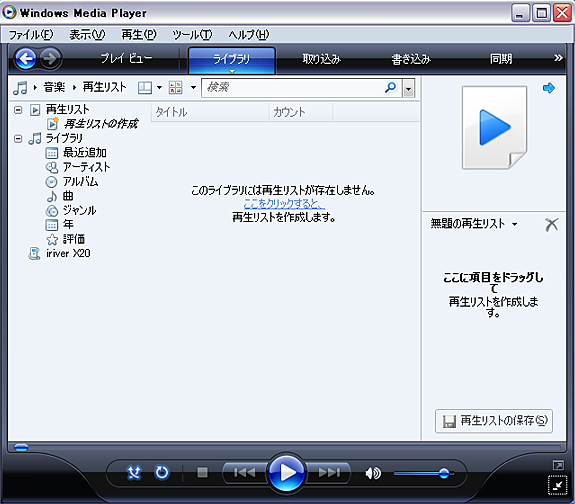
2)「再生リストの作成」をクリックして、新しく再生リストを作ります。
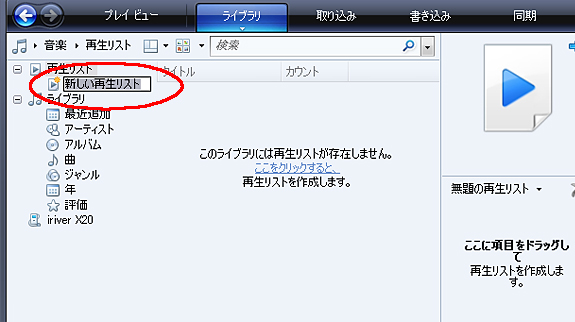
■ここでは「My Playlist」という名前でプレイリストを作りました。
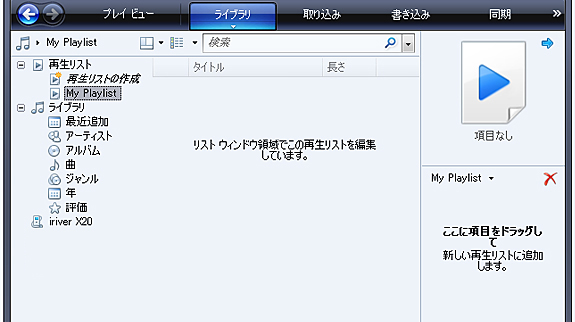
3)プレイリストに追加したい曲を選択し、右クリックから「My Playlistに追加」を選択し、プレイリストに追加します。
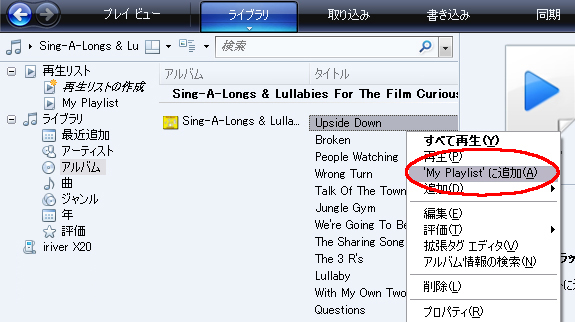
4)「My Playlist」を右クリックして、「同期リスト」に追加 をクリックします。
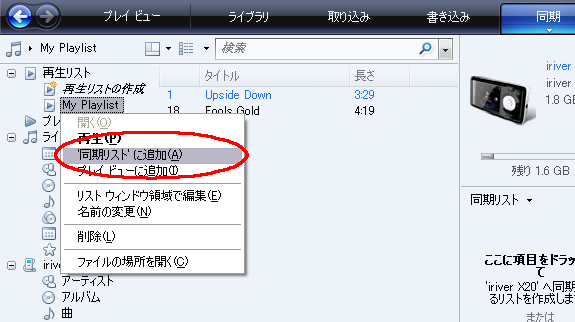
5)同期リストに追加されたのを確認し、「同期の開始」をクリックします。

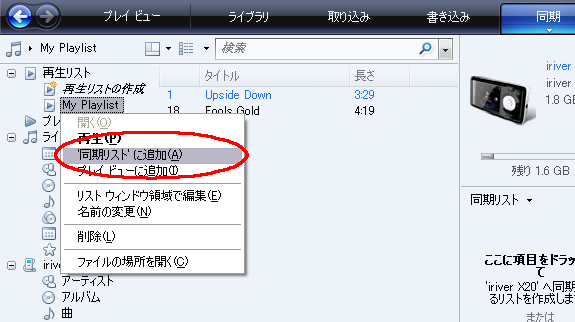
5)同期リストに追加されたのを確認し、「同期の開始」をクリックします。

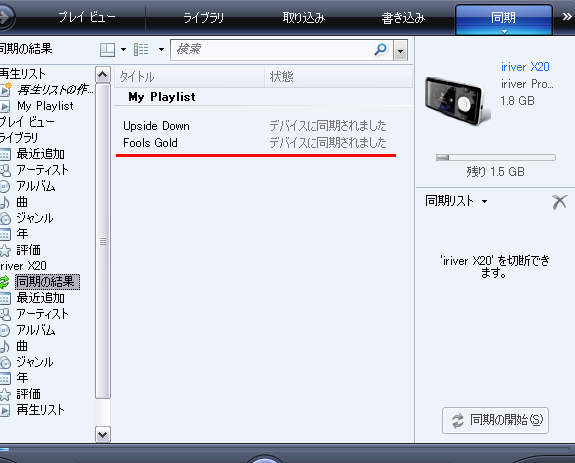
*プレイリストを作成した後、接続タイプを「MTP」から「UMS」に変更してもプレイリストを利用することが可能です。



